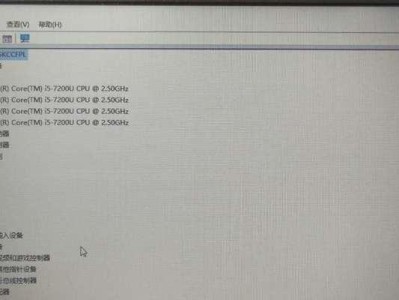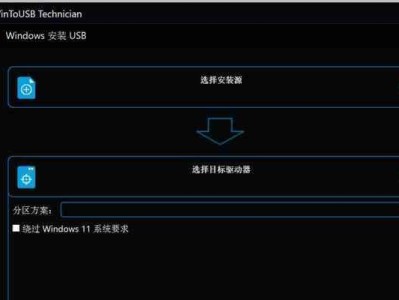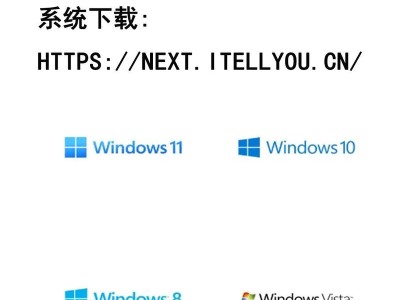随着科技的不断发展,固态硬盘已经成为越来越多人的选择。相比传统机械硬盘,固态硬盘具有更快的读写速度和更稳定的性能。然而,很多人对于如何用光驱来装系统仍然存在疑惑。本文将为大家详细介绍如何使用固态硬盘通过光驱来装系统的步骤和注意事项。
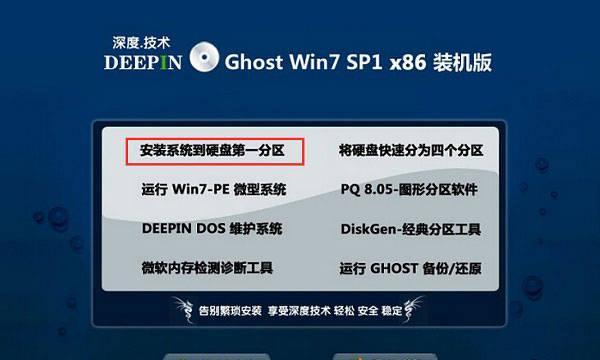
准备工作:光驱安装盘和固态硬盘
在开始之前,确保你已经准备好了一张系统安装盘和一个可用的固态硬盘。系统安装盘可以是光盘或者U盘,而固态硬盘则需要满足系统要求,并且已经连接到计算机中。
检查硬件连接:确保固态硬盘与电脑连接正常
在进行系统安装之前,务必检查固态硬盘是否正确地连接到电脑中。请确保固态硬盘的数据线和电源线都插好,并且固态硬盘已经被电脑正确识别。
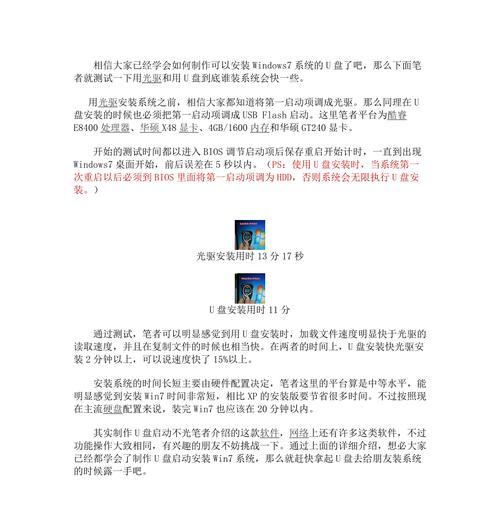
设置启动顺序:将光驱设置为第一启动项
进入电脑的BIOS界面,找到启动选项。将光驱设置为第一启动项,这样才能从光盘或者U盘启动系统安装程序。
插入系统安装盘:将光盘或U盘插入计算机
将系统安装盘插入光驱,或者将装有系统安装文件的U盘插入电脑。确保这个安装盘或者U盘可用并且没有损坏。
重启电脑:开始系统安装过程
保存BIOS设置,然后重启电脑。计算机将会从光驱启动,并开始执行系统安装程序。

选择安装方式:按照提示进行选择
在系统安装程序运行之后,你需要按照提示进行选择。选择合适的语言、时区以及安装方式(全新安装或升级),然后点击下一步。
选择目标磁盘:将固态硬盘设为目标
在安装方式选择之后,系统安装程序将会显示所有可用的磁盘。找到你的固态硬盘,并将其设为目标磁盘。
格式化磁盘:清空固态硬盘并创建系统分区
为了安装系统,你需要格式化固态硬盘。选择“高级选项”并点击“格式化”按钮,然后创建系统所需的分区。
开始安装:等待安装程序完成
一切准备就绪后,点击“开始安装”按钮。系统安装程序将会自动将系统文件复制到固态硬盘上,并完成系统的安装过程。请耐心等待,不要中途中断。
重启计算机:完成系统安装
当安装程序提示安装完成时,重启计算机。此时,你的固态硬盘已经成功安装了系统。
安装驱动程序:为硬件设备安装正确的驱动
一旦系统安装完成,你还需要安装硬件设备的驱动程序。这些驱动程序可以从主板或者设备制造商的官方网站上下载。
更新系统:安装最新的补丁和更新
为了保证系统的稳定性和安全性,及时安装操作系统的更新和补丁非常重要。打开系统设置,点击“更新和安全”并检查是否有可用的更新。
优化系统:提升固态硬盘性能和寿命
固态硬盘需要特殊的优化设置来保持其最佳性能和寿命。可以通过关闭系统休眠、启用TRIM和禁用磁盘碎片整理等方式进行优化。
备份重要数据:防止数据丢失的风险
固态硬盘和其他存储设备一样,也存在数据丢失的风险。及时备份重要的文件和数据非常重要,以免造成不可挽回的损失。
通过光驱装系统对于固态硬盘来说并不复杂,只需要按照以上步骤进行操作即可。然而,在操作过程中一定要小心谨慎,确保硬件连接和设置的正确性。希望本文能够帮助大家顺利地使用固态硬盘进行系统安装。